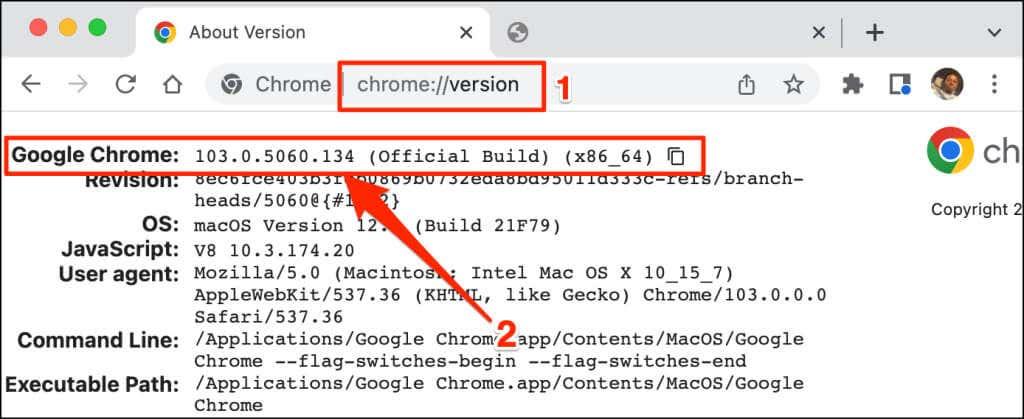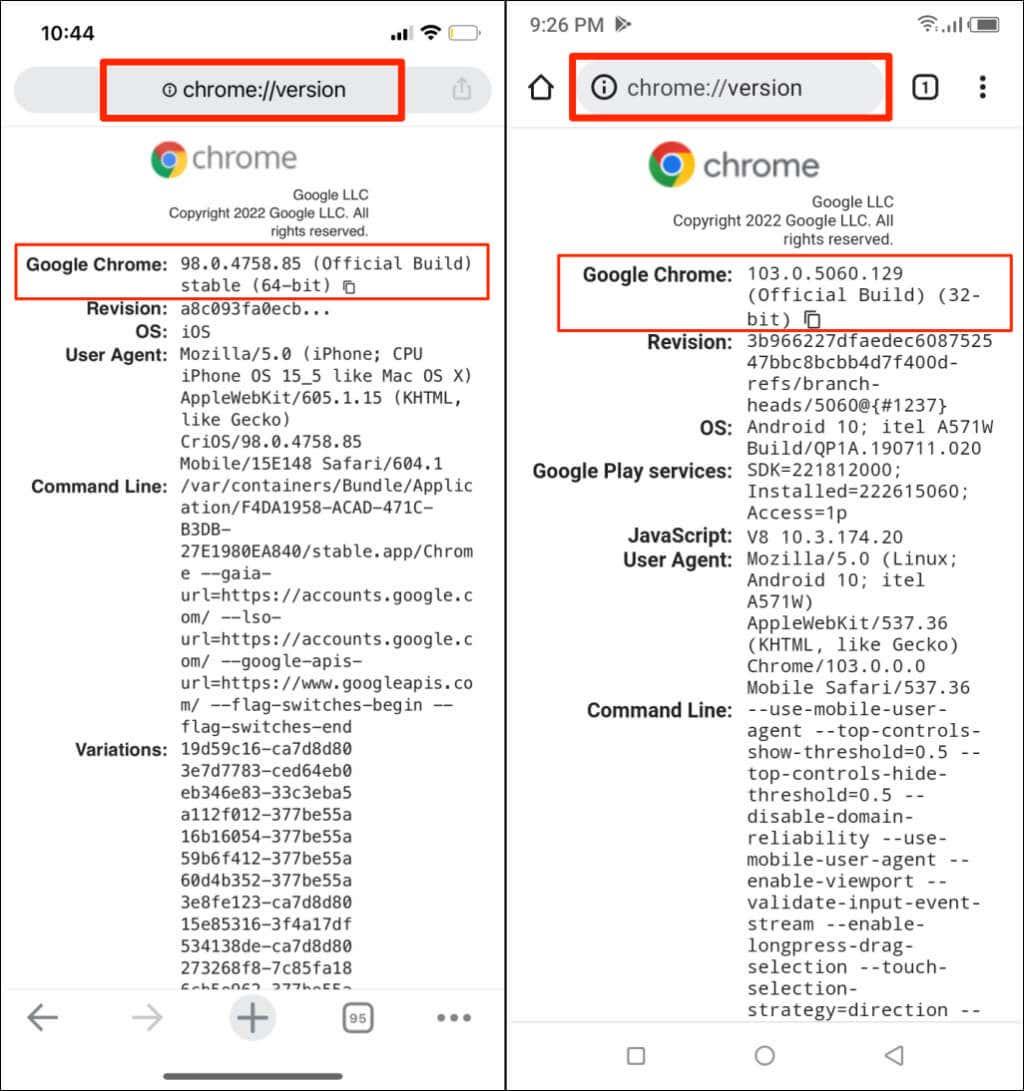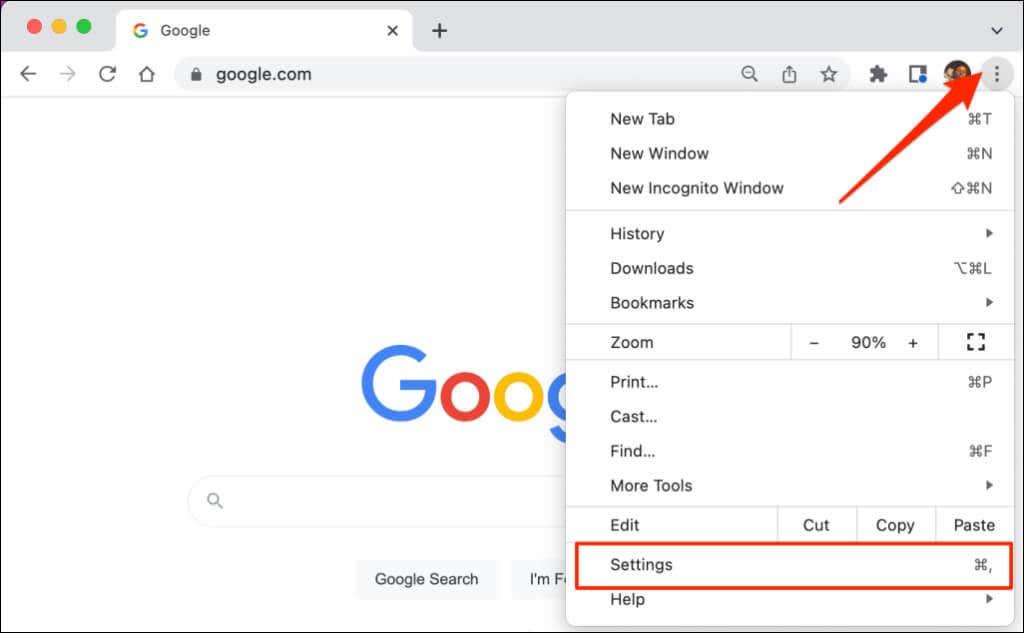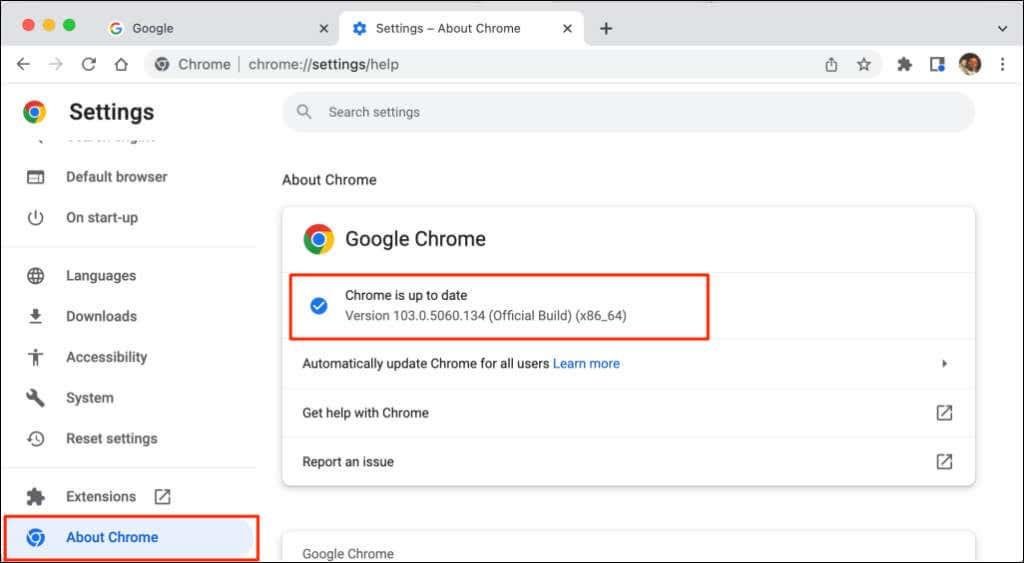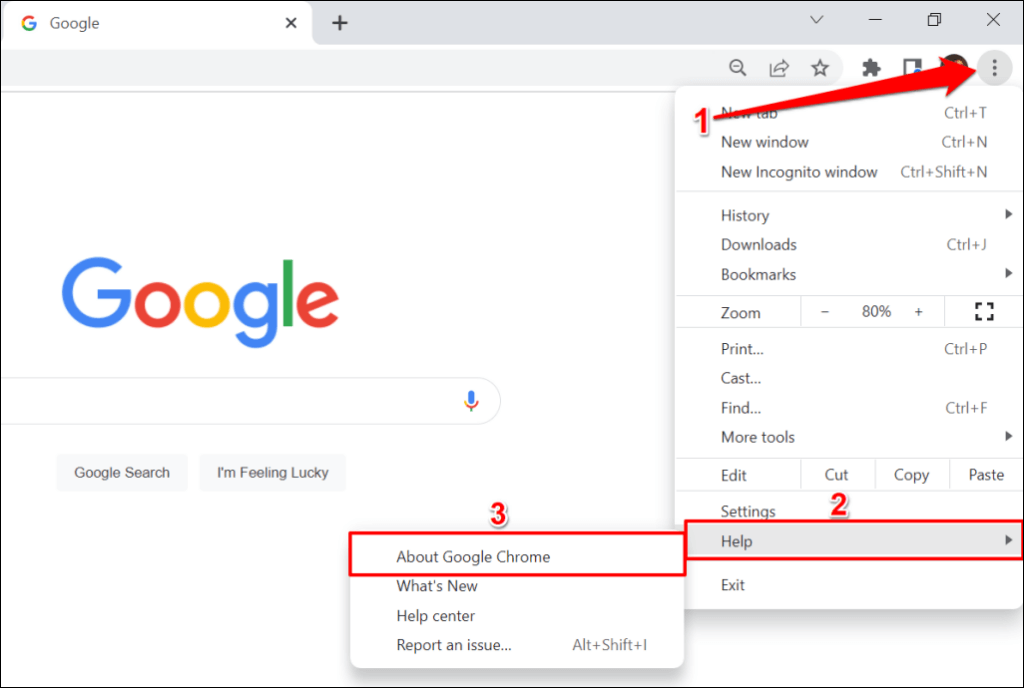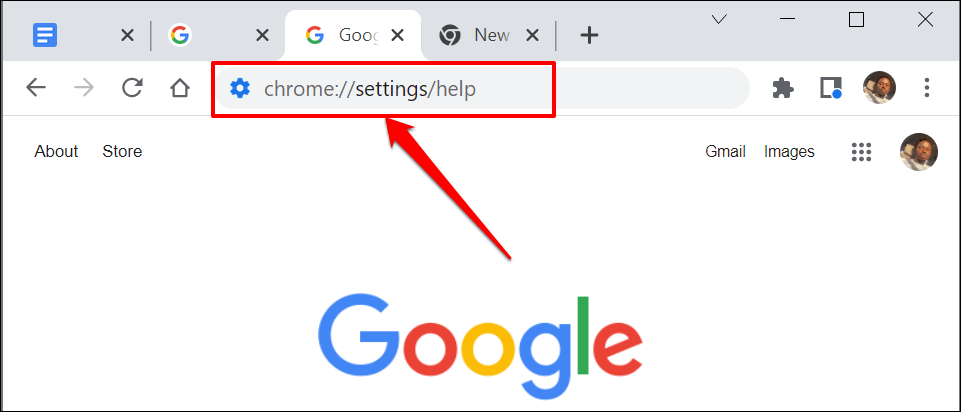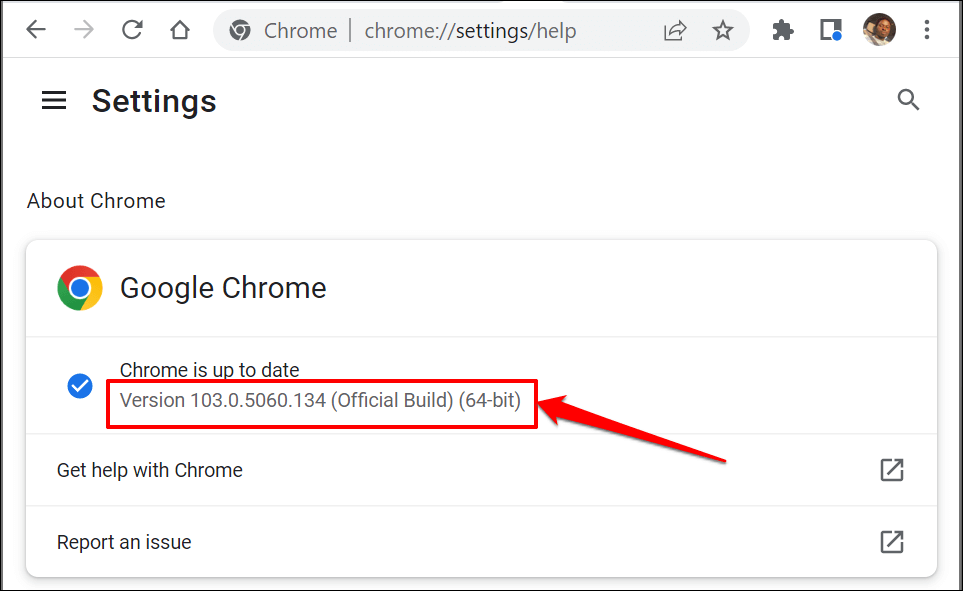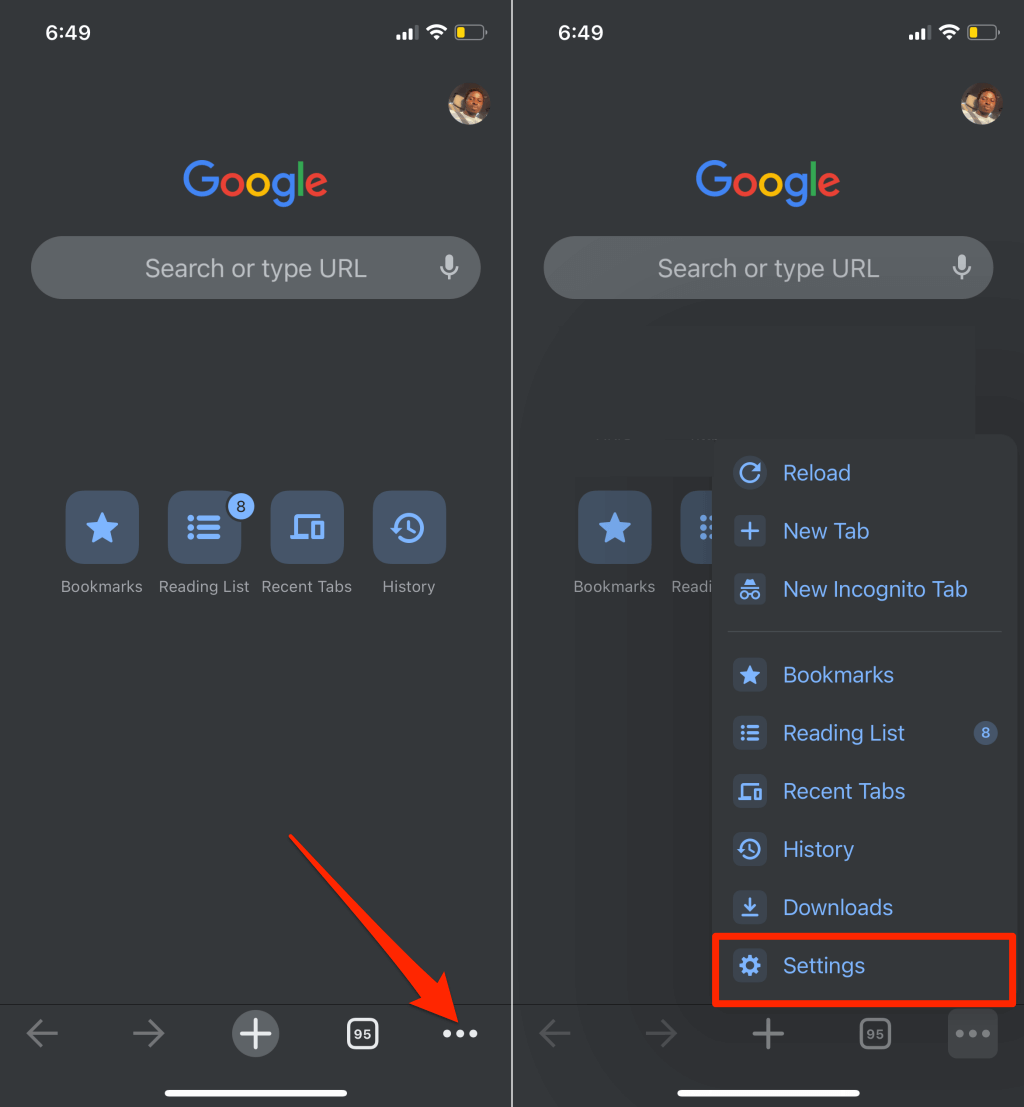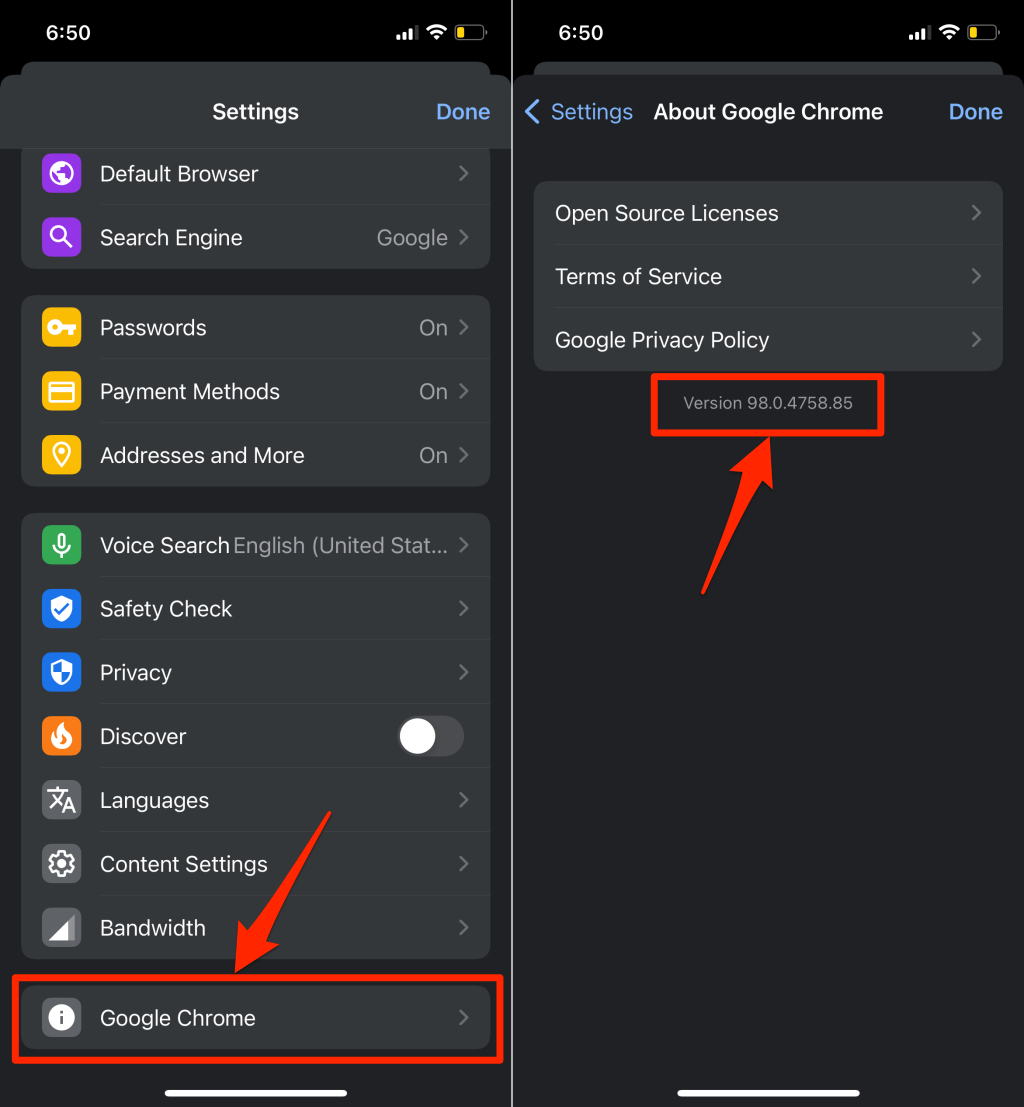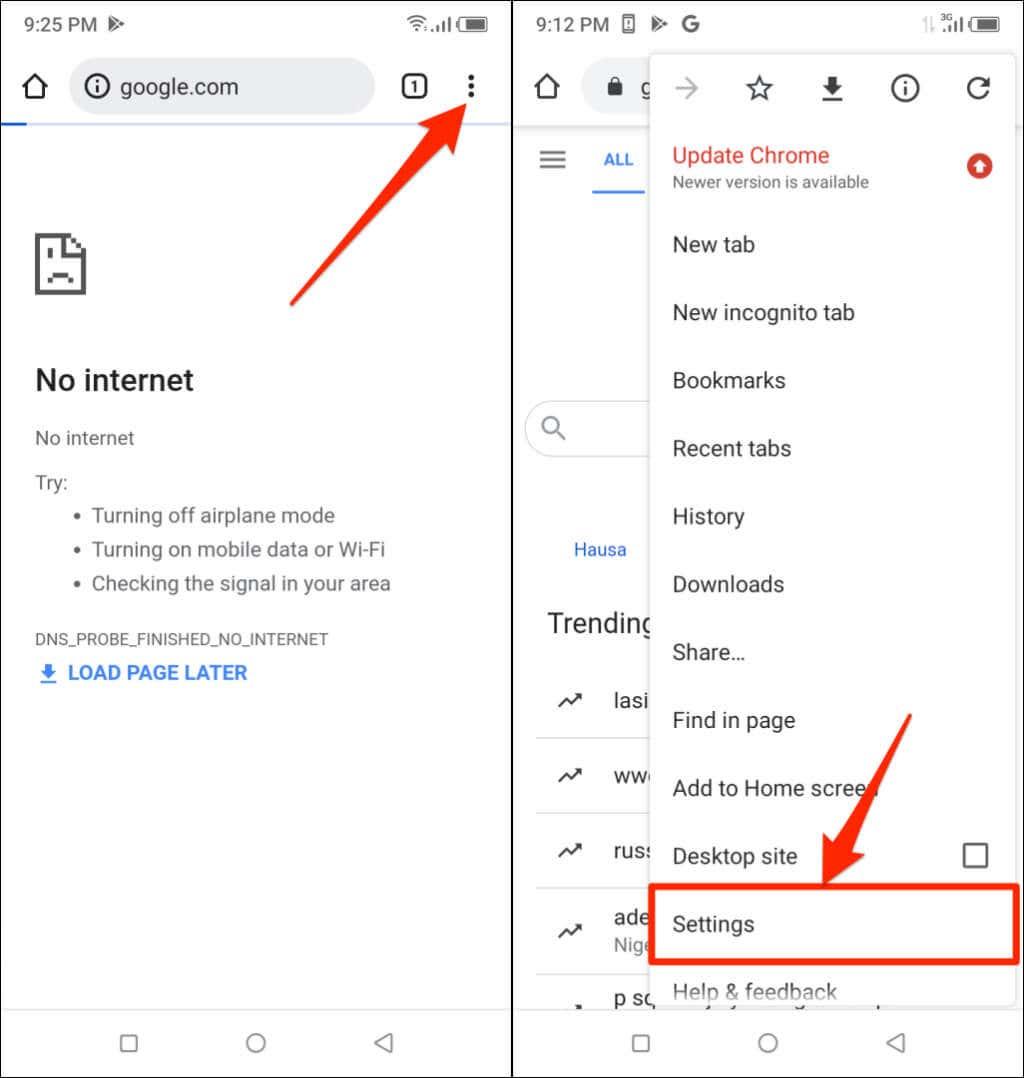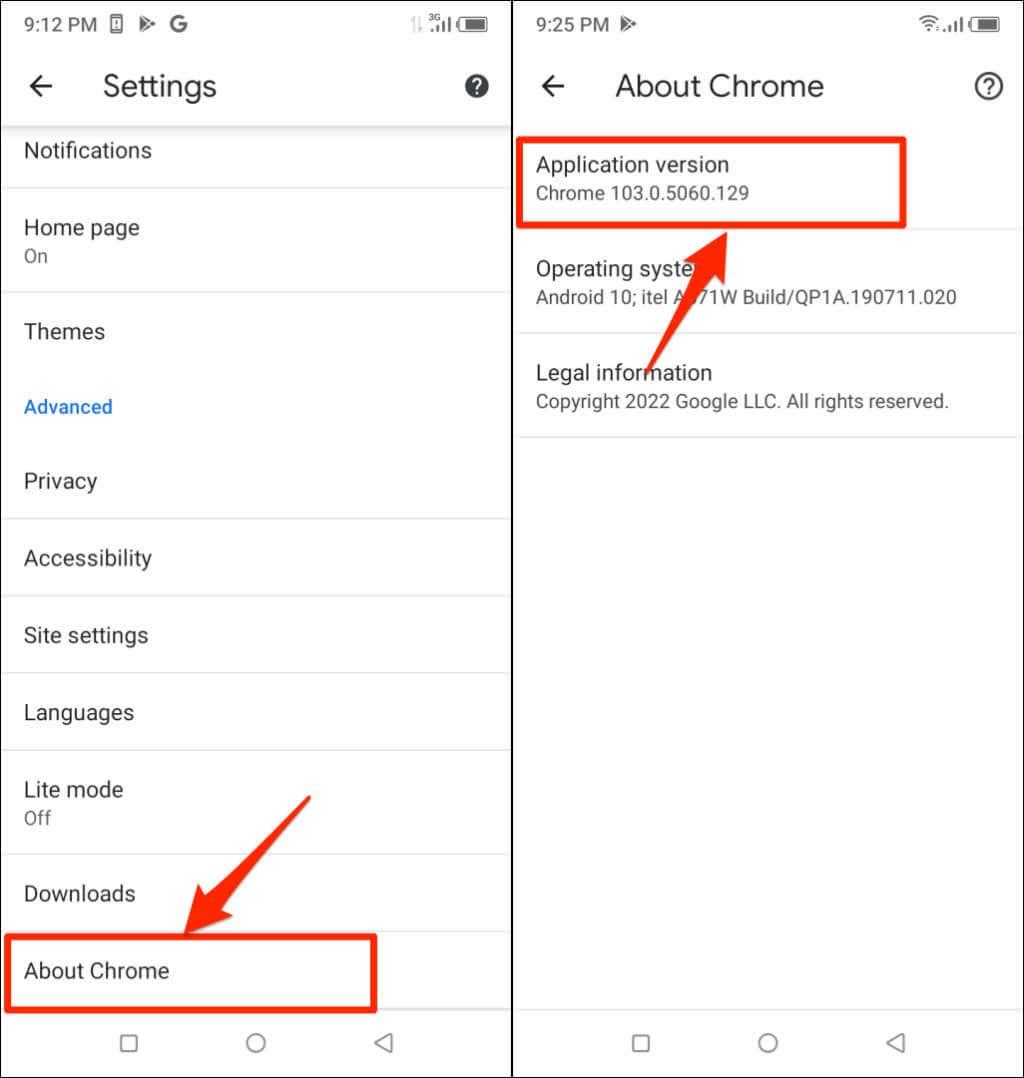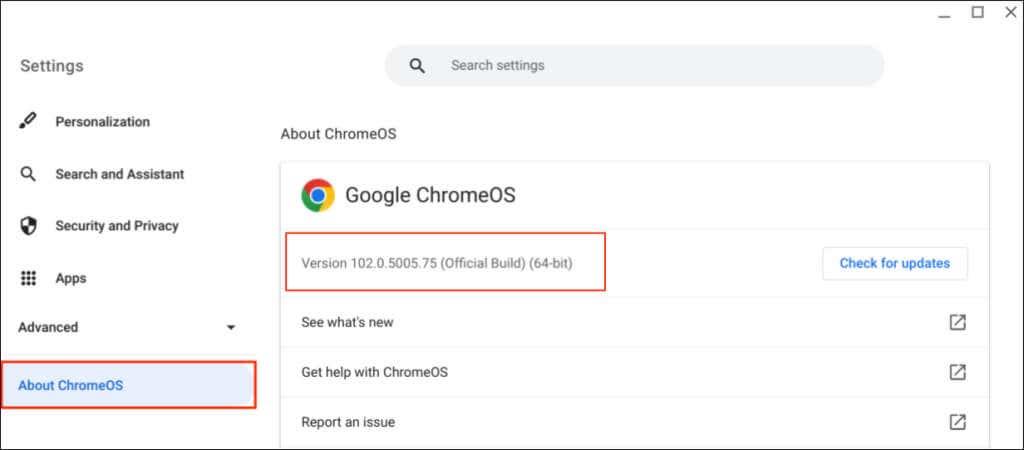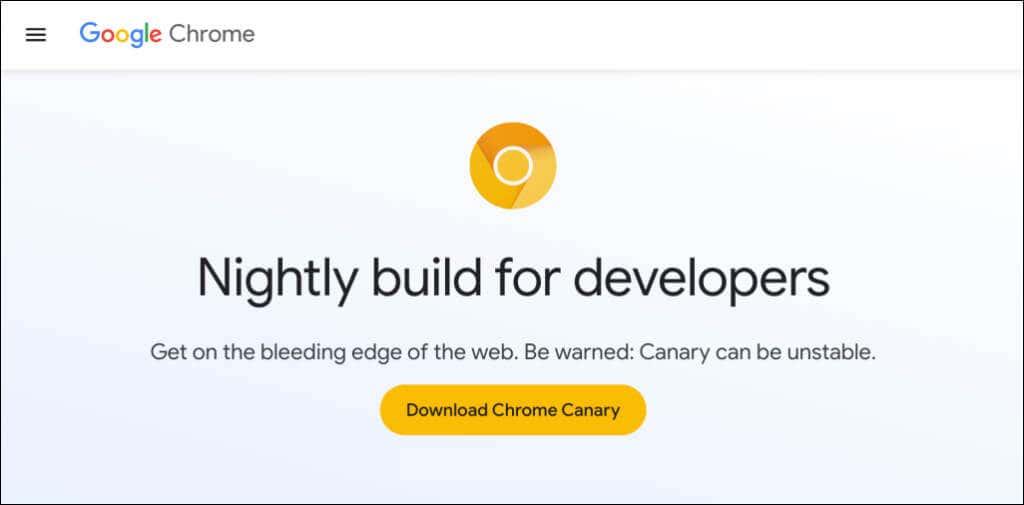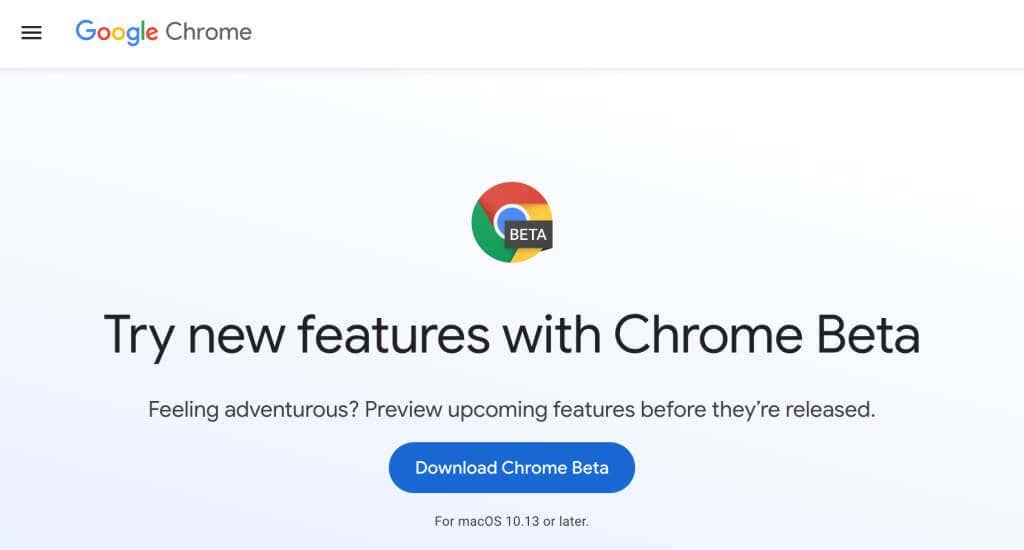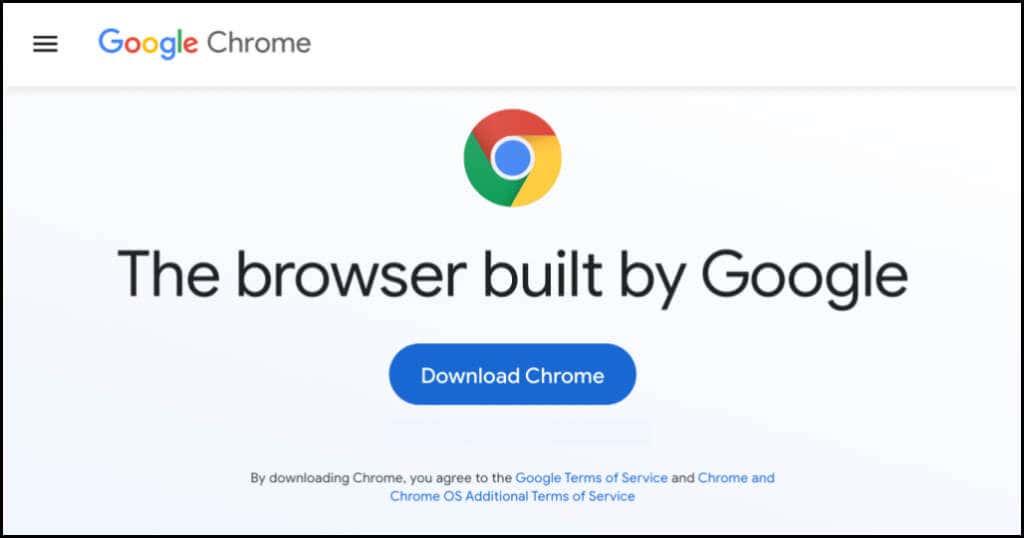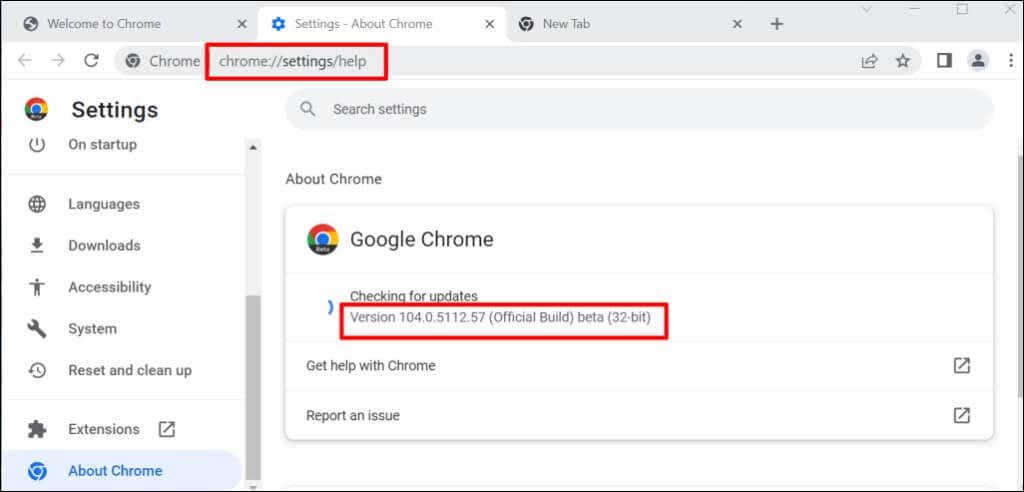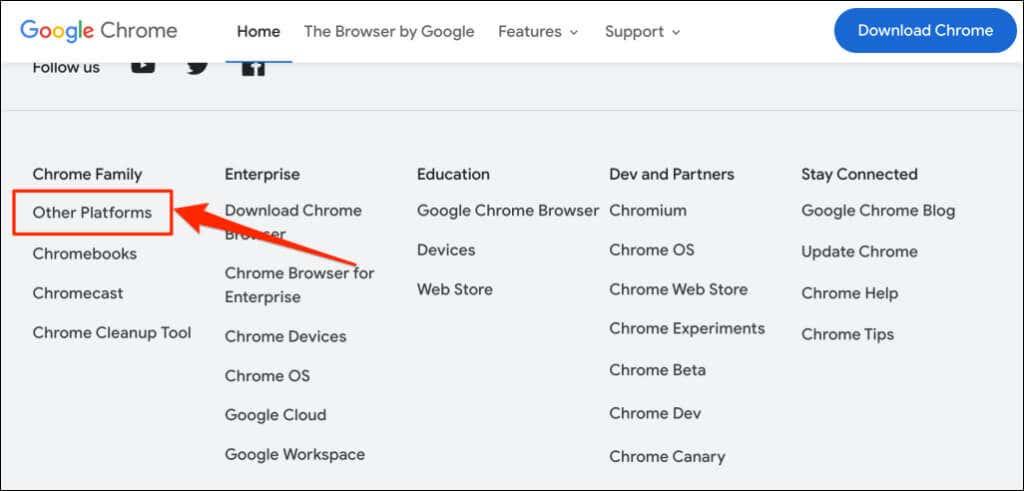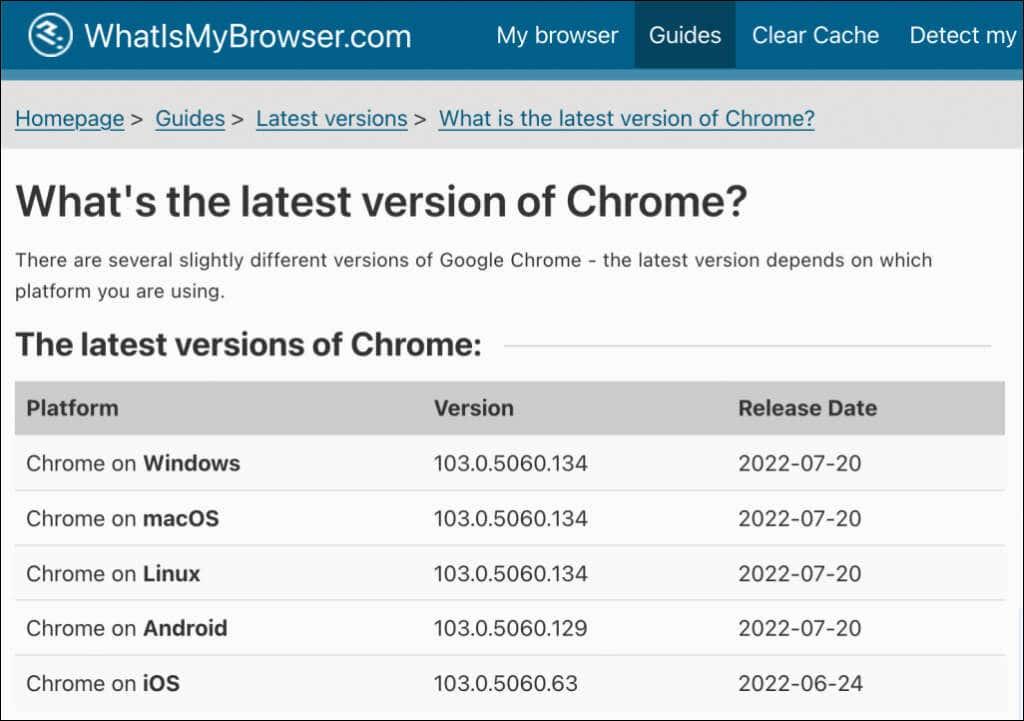Google envia actualitzacions menors a la versió "estable" de Chrome cada 2-3 setmanes, mentre que les actualitzacions principals es produeixen cada 4-6 setmanes. Les actualitzacions menors o les versions puntuals solen oferir actualitzacions de seguretat i correccions d'errors. D'altra banda, les principals versions solen incloure noves funcions.
Google Chrome instal·la automàticament tant les actualitzacions menors com les principals en segon pla a tots els dispositius. Tanmateix, hi ha casos en què Google Chrome funciona malament i el navegador no s'actualitza automàticament . Si teniu raons per creure que el navegador no està actualitzat, us mostrarem com comprovar quina versió de Chrome teniu.

Utilitzeu la drecera "chrome://version".
Obriu Google Chrome al vostre ordinador Windows, macOS o Linux i introduïu chrome://version a la barra d'adreces. Comproveu la fila "Google Chrome" a la part superior de la pàgina per veure la versió del navegador.
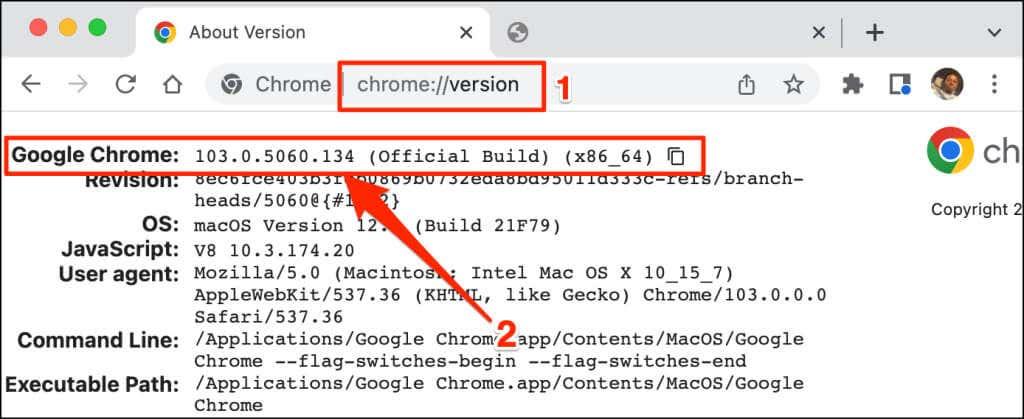
Aquesta tècnica també funciona a les versions mòbils del navegador Google Chrome. Obriu Chrome al vostre dispositiu Android o iOS i introduïu chrome://version a la barra d'adreces. Comproveu a la fila de Google Chrome la versió o el número de compilació del navegador.
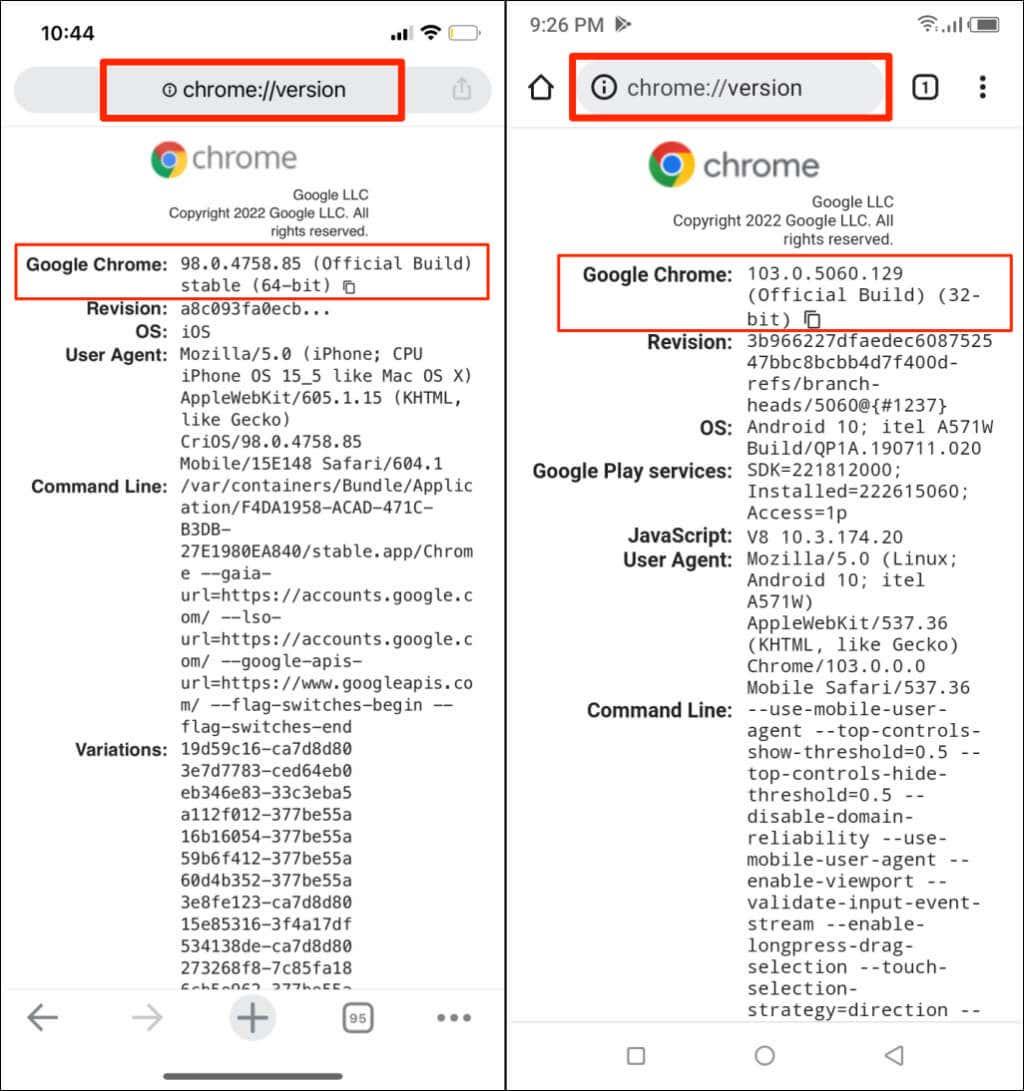
Comproveu la versió de Chrome mitjançant el menú Configuració
També podeu passar pel menú de configuració de Chrome per trobar la versió del vostre navegador.
Comproveu la versió de Chrome a macOS
Si utilitzeu Chrome en un ordinador Mac, a continuació us expliquem com comprovar la versió del navegador des del menú de configuració.
- Inicieu Chrome, toqueu la icona Més a l'extrem superior dret i seleccioneu Configuració . Alternativament, premeu Ordre + coma ( , ) al teclat per accedir-hi més ràpidament.
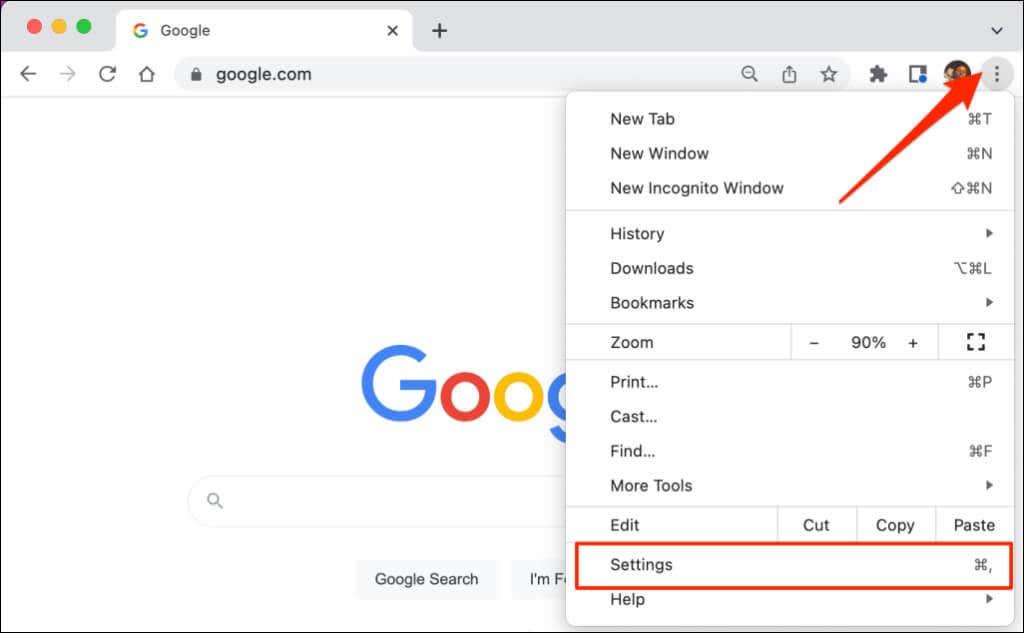
- Seleccioneu Quant a Chrome al menú lateral i comproveu la versió del navegador a sota de la capçalera "Google Chrome".
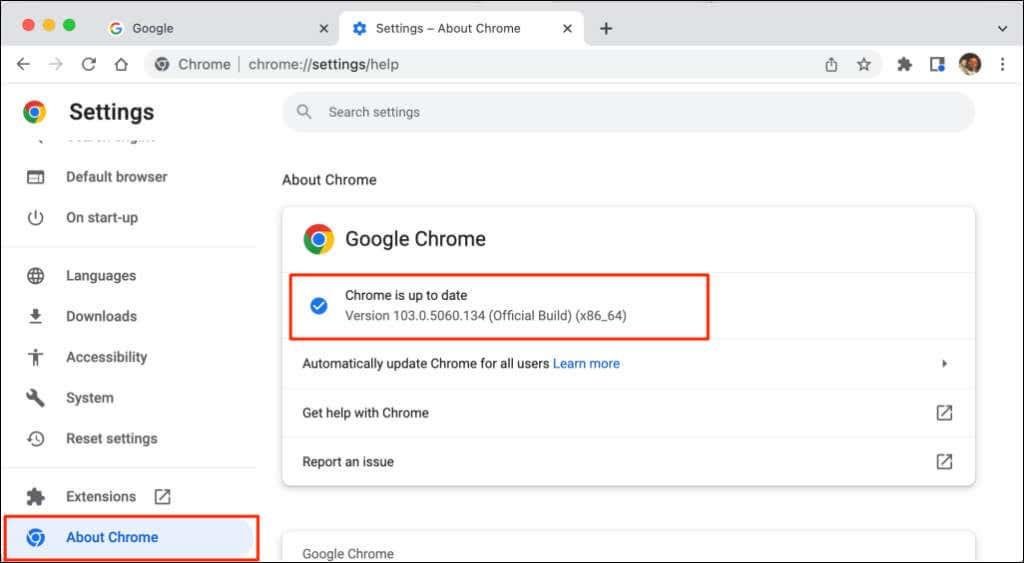
Veureu un missatge "Chrome està actualitzat" a la pantalla si teniu la darrera versió de Chrome. De vegades, és possible que hàgiu de tornar a iniciar Chrome per instal·lar actualitzacions pendents. Consulteu el nostre tutorial sobre l'actualització dels navegadors web per obtenir més informació sobre l'actualització de Chrome i altres navegadors web: Mozilla Firefox, Apple Safari, etc.
Comproveu la versió de Chrome a Windows
Obriu el navegador web Chrome al vostre ordinador i seguiu els passos següents.
- Toqueu la icona Més (tres punts verticals) a l'extrem superior dret del navegador.
- Seleccioneu Ajuda i seleccioneu Quant a Chrome .
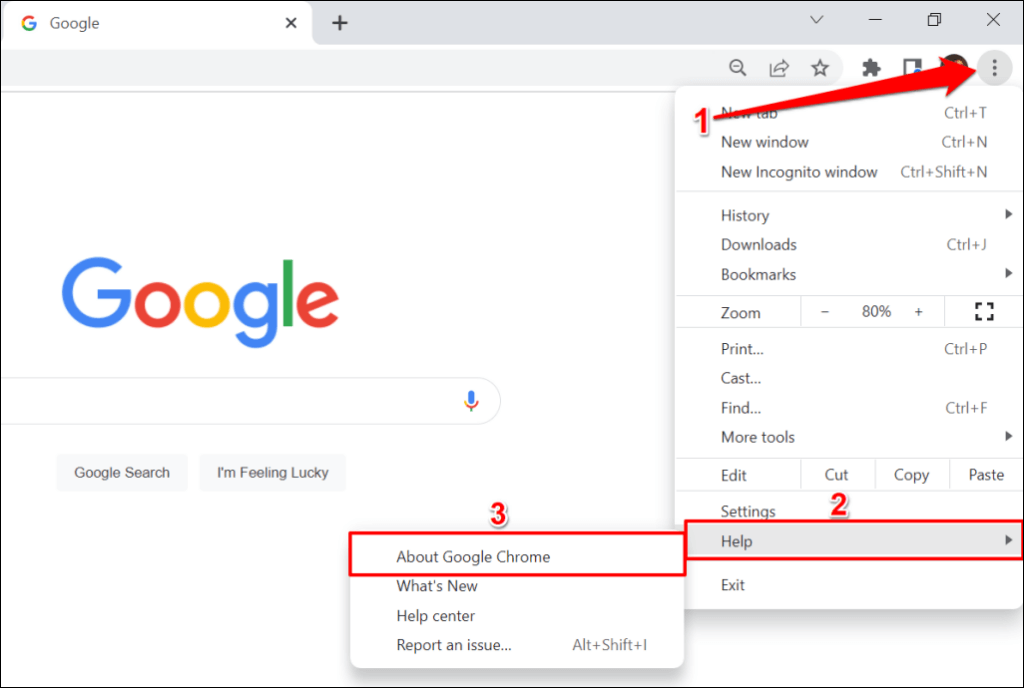
Alternativament, enganxeu chrome://settings/help a la barra d'adreces de Chrome i premeu Retorn al teclat.
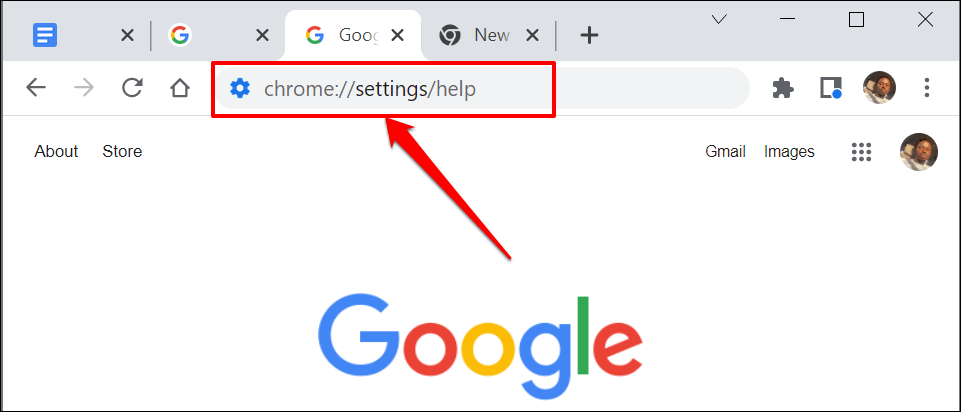
- El número de versió del navegador es troba a la secció "Quant a Chrome".
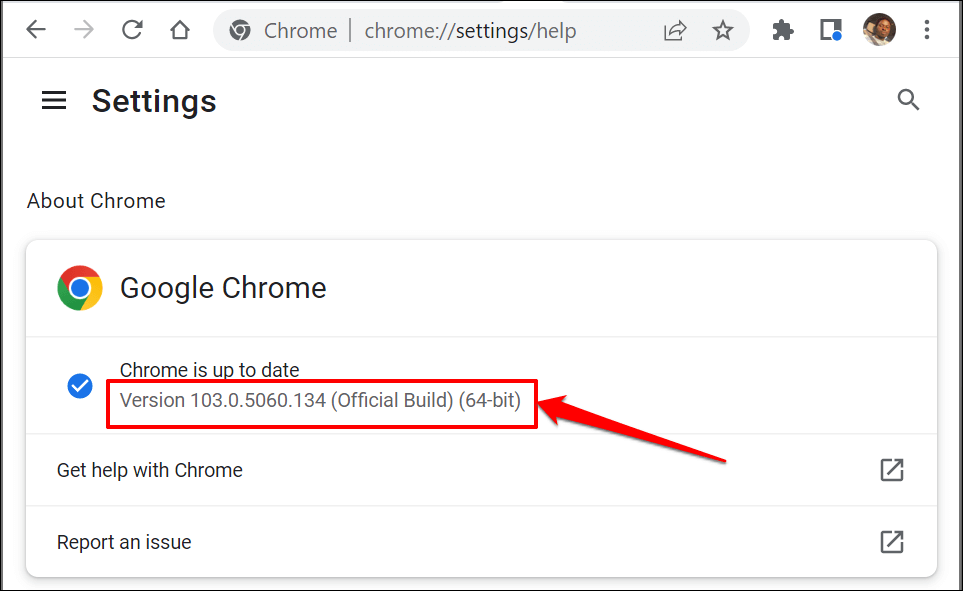
Comproveu la versió de Chrome als dispositius iOS
Seguiu els passos següents per comprovar la versió del navegador Google Chrome instal·lada al vostre iPhone o iPad.
- Obriu Chrome, toqueu la icona Més a l'extrem inferior dret i seleccioneu Configuració .
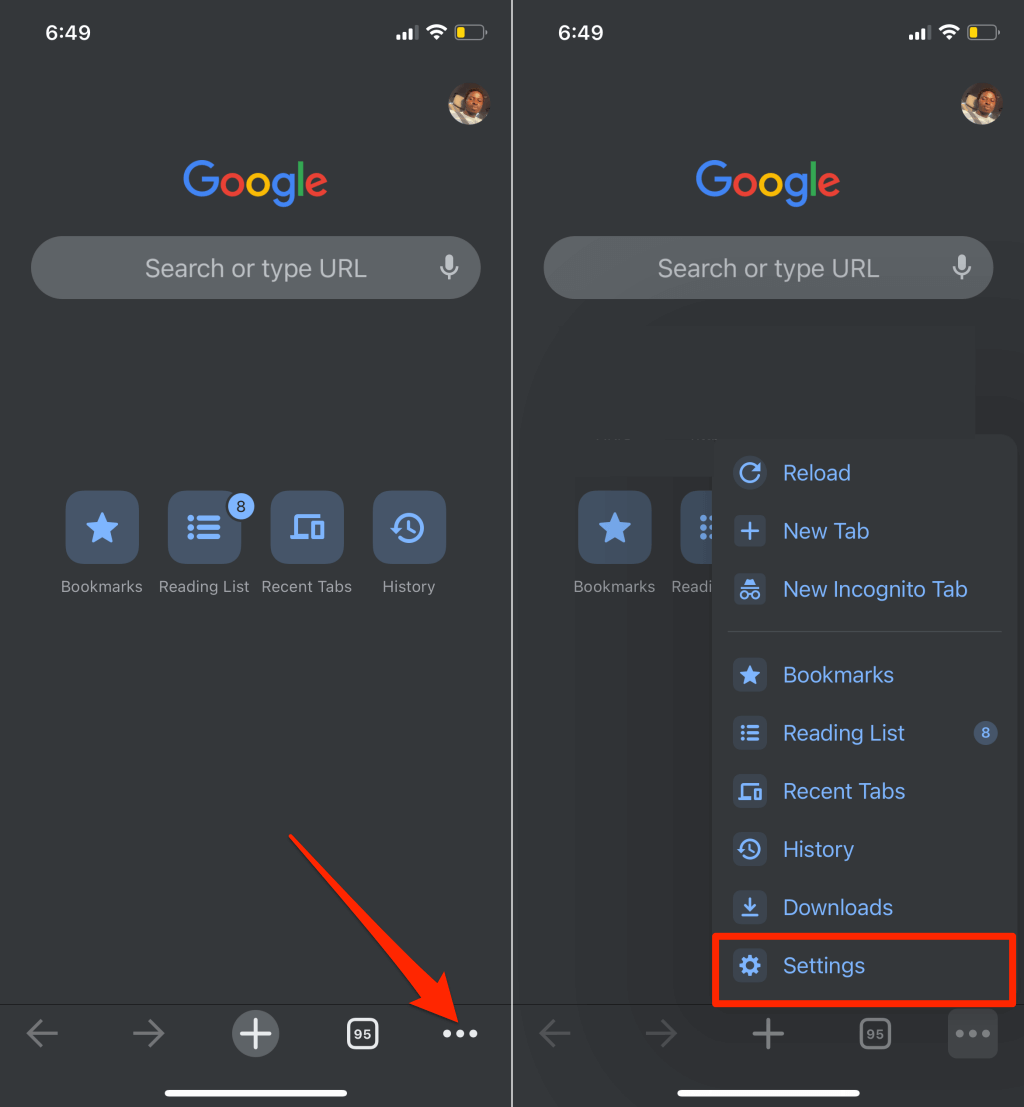
- Seleccioneu Google Chrome a la part inferior del menú Configuració. Comproveu la part inferior de la versió del navegador de la pàgina "Quant a Google Chrome".
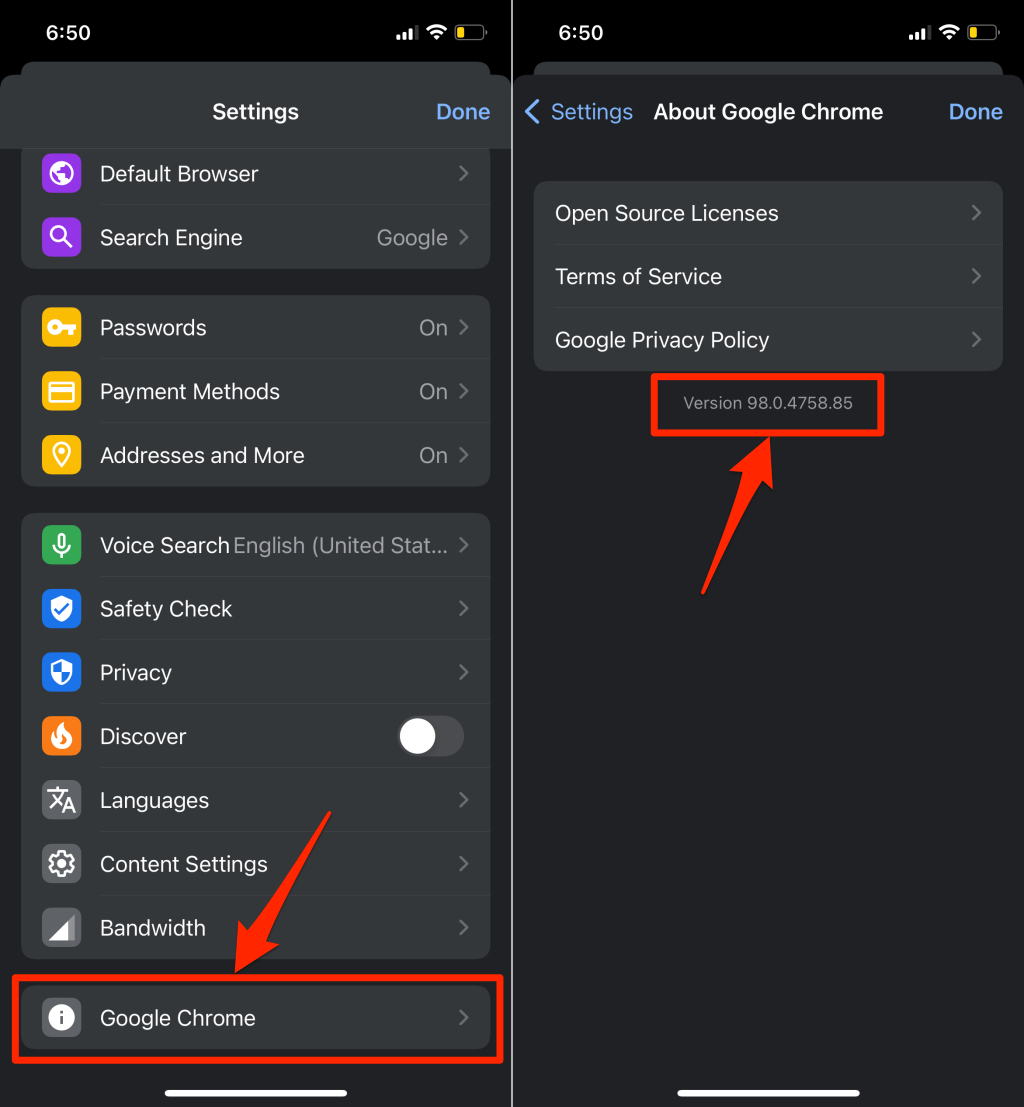
Comproveu la vostra versió de Chrome a Android
Seguiu els passos següents per verificar la versió actual de Google Chrome instal·lada al vostre dispositiu Android.
- Obriu Chrome, toqueu la icona Més a l'extrem superior dret i seleccioneu Configuració .
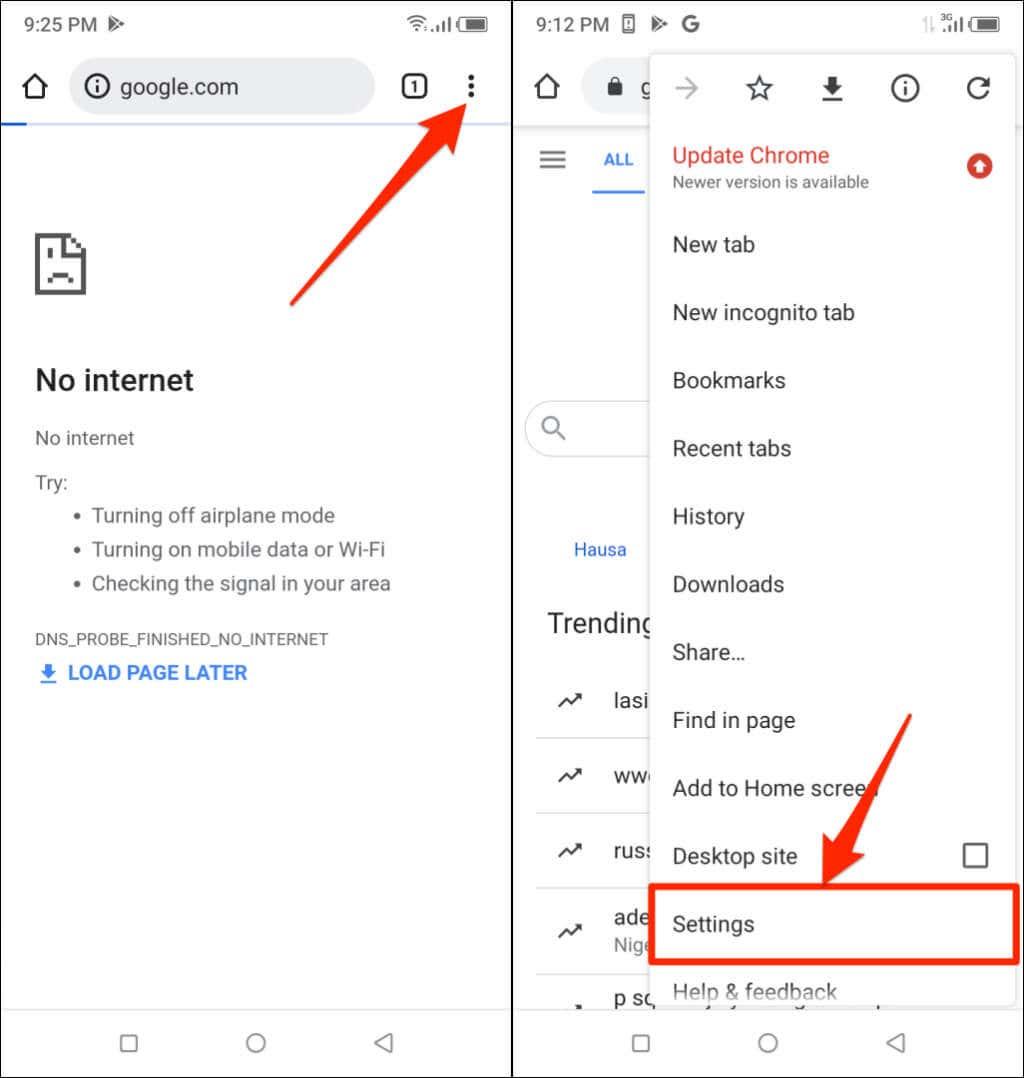
- Toqueu Quant a Chrome .
- Comproveu la fila Versió de l'aplicació per veure la versió del vostre navegador web Chrome.
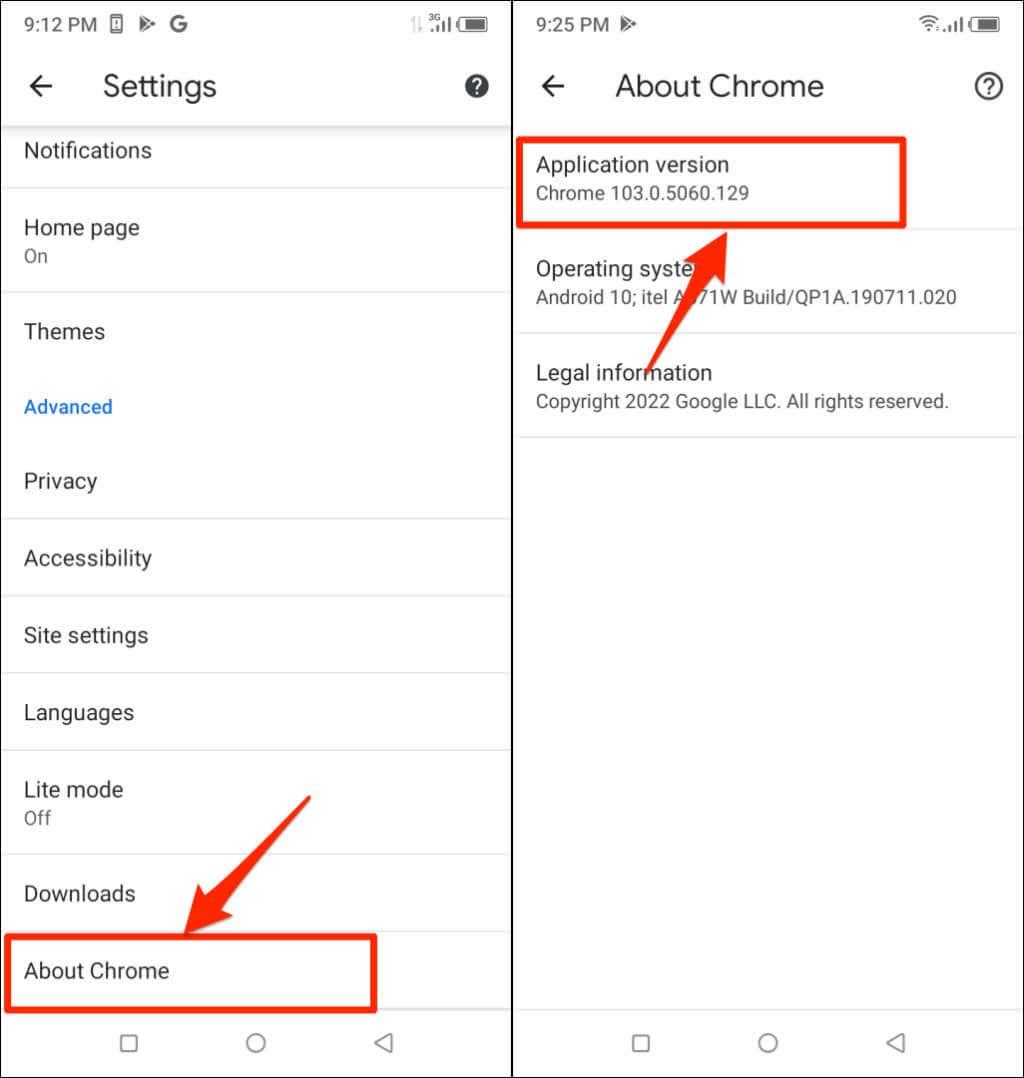
Com fer la versió de Chrome a Chromebook
Els Chromebook es basen en el sistema operatiu Chrome. Si utilitzeu un Chromebook, podeu verificar la versió de Chrome del dispositiu des del menú Configuració.
Obriu l'aplicació Configuració del Chromebook i amplieu la secció desplegable "Avançat" a la barra lateral. Seleccioneu Quant a ChromeOS per comprovar quina versió del sistema operatiu de Chrome alimenta el vostre Chromebook.
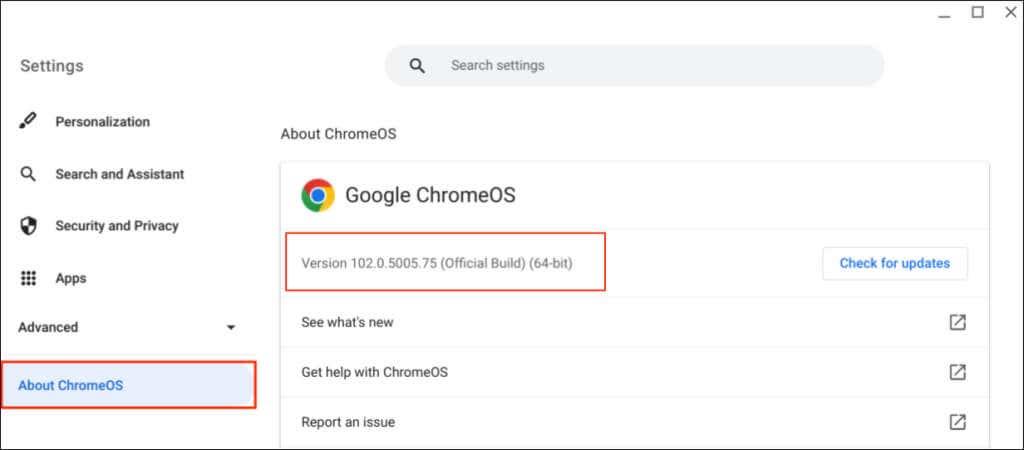
Canals de desenvolupament/alliberament de Chrome
Google llança totes les versions del navegador Chrome de forma gradual, depenent de l'etapa de desenvolupament. Chrome té quatre canals de llançament : Canary, Dev, Beta i Stable.
Canal Chrome Canary
Aquest canal està a l'avantguarda de la fase de desenvolupament de Google Chrome. Google l'anomena la versió "avantguarda" de Chrome. Les versions de Canary estan en desenvolupament i diàriament es publiquen noves versions.
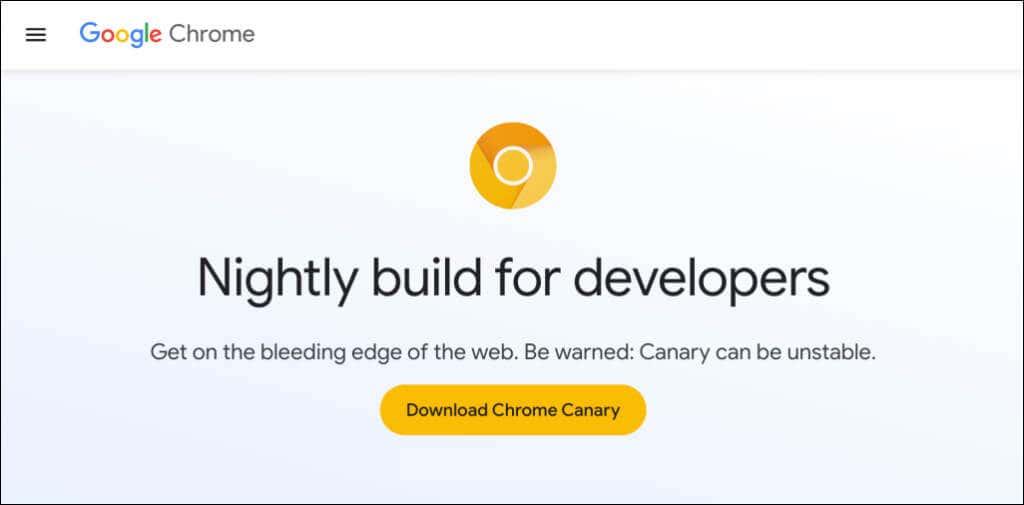
El canal Canary és el primer camp de proves de noves funcions encara en desenvolupament. Si Google introduís una nova funció a Chrome, la companyia primer impulsa la funció a la versió Canary per a proves i observació.
El canal Canary de Chrome és la versió més inestable del navegador. Podeu executar la versió Canary de Chrome juntament amb la versió estable al vostre dispositiu. Tanmateix, no us recomanem que instal·leu Chrome Canary tret que se us demani, sobretot a l'ordinador principal.
Canal de desenvolupament de Chrome
Google actualitza el canal de desenvolupament una o dues vegades per setmana. Els desenvolupadors sovint utilitzen aquesta compilació per obtenir una vista prèvia de 9 a 12 setmanes de les noves funcions que arribaran a Chrome.
El canal Dev sovint es bloqueja i funciona malament, però és molt més estable que el canal canari. Google resol els problemes amb les funcions del canal de desenvolupament abans de marcar-les com a "estables".
Canal beta de Chrome
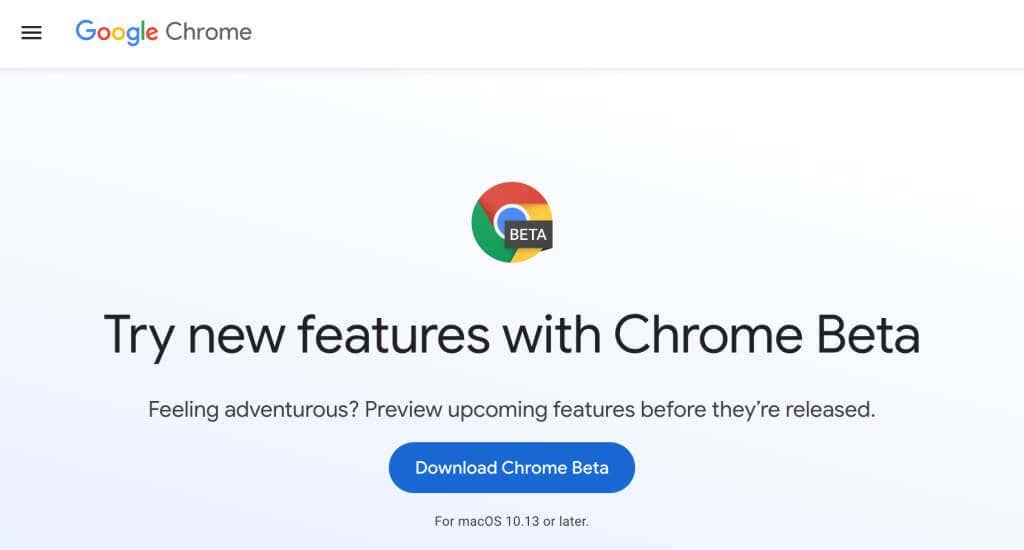
La versió beta de Chrome us permet provar funcions noves entre 4 i 6 setmanes abans que s'introdueixin a la versió estable de Chrome. Google actualitza el canal beta aproximadament cada setmana, solucionant problemes o errors reportats pels usuaris/provadors de la beta.
Canal estable
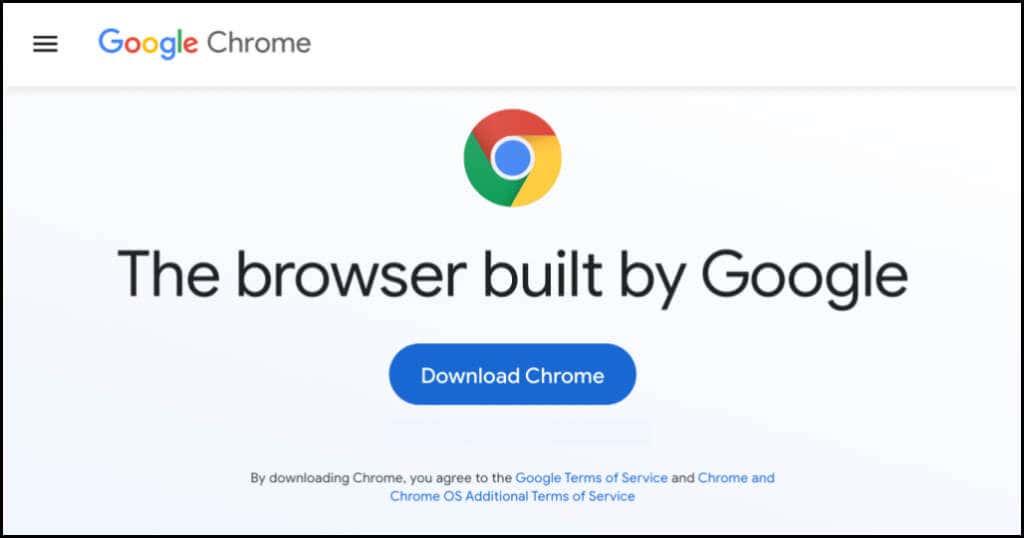
La versió estable de Chrome és la que trobareu al lloc web de Chrome, Google Play Store i Apple App Store. El canal estable també s'anomena "construcció oficial". L'equip de Chrome ha provat aquest canal a fons i no hauríeu de tenir cap problema amb el navegador.
Chrome de 32 o 64 bits: què és diferent
És possible que vegeu "32 bits" o "64 bits" al costat del vostre número de versió de Chrome. La versió de 64 bits té més memòria RAM que la versió de 32 bits i funciona millor en ordinadors de 64 bits.
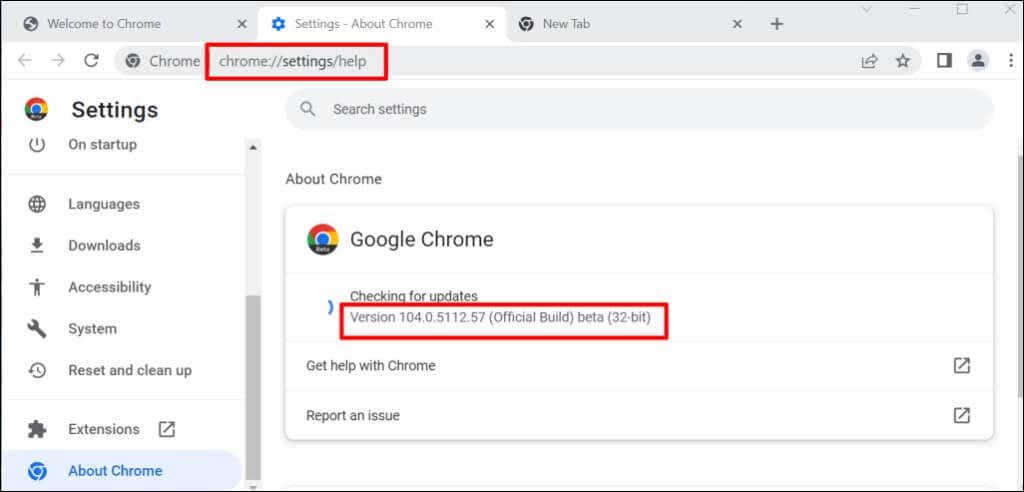
Quan baixeu Chrome des del lloc web de Google Chrome en un ordinador Linux o macOS, obteniu la versió de 64 bits de manera predeterminada. A Windows, Chrome detecta automàticament l'arquitectura del processador del vostre ordinador i proporciona la versió més adequada per al vostre dispositiu.
Obtindreu l'enllaç de descàrrega de 64 bits en un ordinador de 64 bits i l'enllaç de descàrrega de 32 bits en dispositius de 32 bits. No coneixeu l'arquitectura del processador del vostre ordinador? Aquí teniu 4 maneres de comprovar si teniu un ordinador de 32 o 64 bits .
Google també ofereix als usuaris la llibertat de descarregar la versió de 32 o 64 bits del navegador. Desplaceu-vos fins a la part inferior de la pàgina de descàrrega de Chrome i seleccioneu Altres plataformes .
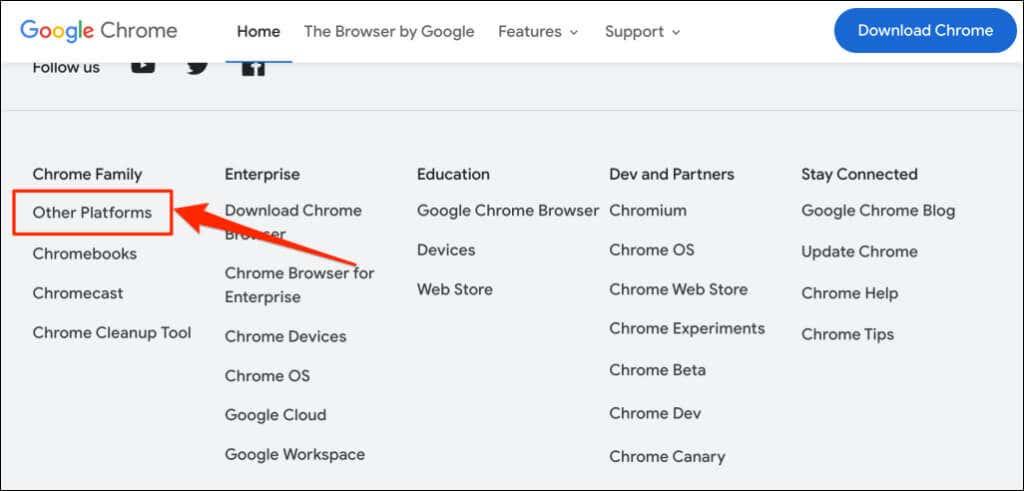
Seleccioneu la vostra versió preferida (32 o 64 bits) a la pàgina emergent "Obtén Chrome".

Historial de versions de Google Chrome
Ara ja sabeu com comprovar la versió de Chrome. El següent pas és verificar si teniu la versió més recent del navegador al vostre dispositiu. WhatIsMyBrowser.com manté un resum actualitzat de les últimes versions del navegador web de Google Chrome i les seves dates de llançament.
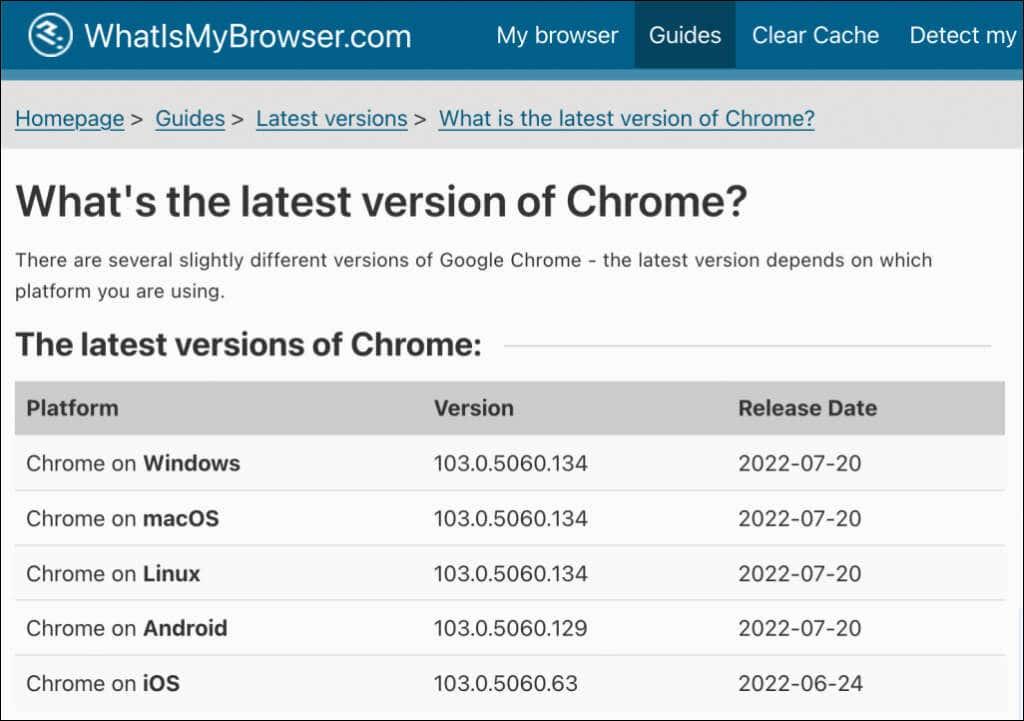
Si la versió del navegador del vostre dispositiu és diferent de la que apareix a l'informe de WhatIsMyBrowser, actualitzeu Google Chrome immediatament.